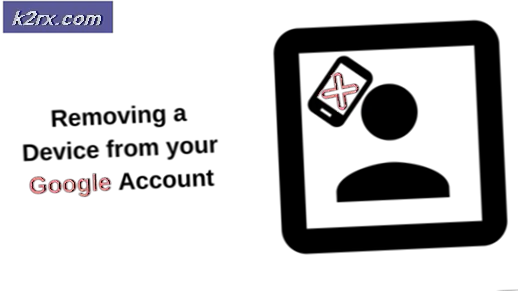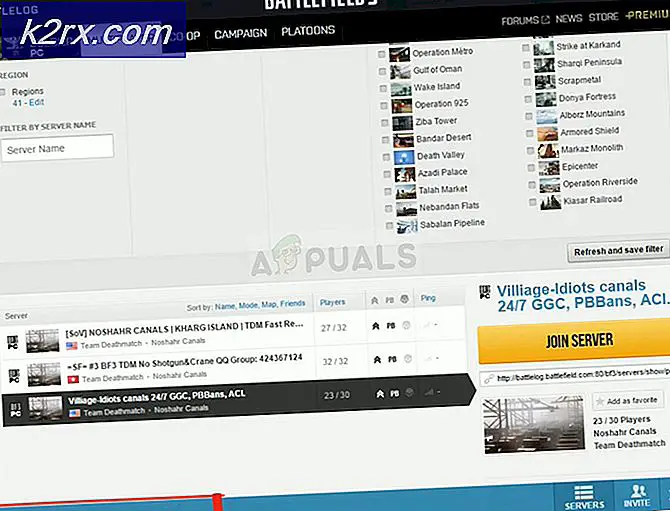Sådan fjerner / tilføj hyperlink i Word på Mac
Når du kopierer og indsætter tekst fra internettet til Microsoft Word, vil du sikkert få et dokument med mange hyperlinks i det. Nogle af dem kan være vigtige for dig, men de fleste af dem skal fjernes. Hvis du redigerer Word-dokumenter på din Mac, og du skal fjerne nogle hyperlinks fra det, er det sådan, hvordan du gør det.
Fjern et enkelt hyperlink
Sådan fjernes et enkelt hyperlink fra et Word-dokument
- Vælg først det ord, som hyperlinket er knyttet til.
- Åbn fanen Indsæt (eller Indsæt drop-down, hvis du bruger en ældre version af Word).
- Klik på hyperlinks- knappen (eller vælg Links> Hyperlink, hvis du har en ældre version af Word).
- Vælg Fjern link fra pop op-vinduet, der vises.
Hvis du vil gøre den samme handling ved hjælp af tastaturgenveje, skal du trykke på COMMAND + 6, mens du har valgt det hyperlinkede ord.
Fjern flere / alle hyperlinks fra et Word-dokument
At fjerne flere links fra dit dokument.
PRO TIP: Hvis problemet er med din computer eller en bærbar computer / notesbog, skal du prøve at bruge Reimage Plus-softwaren, som kan scanne lagrene og udskifte korrupte og manglende filer. Dette virker i de fleste tilfælde, hvor problemet er opstået på grund af systemkorruption. Du kan downloade Reimage Plus ved at klikke her- Vælg den del af teksten, du vil fjerne linkene fra.
- Gør samme procedure som fjernelse af et enkelt link (Indsæt> Hyperlink> Fjern hyperlink eller COMMAND + 6).
Sådan fjernes alle hyperlinks fra et dokument.
- Vælg hele teksten i dokumentet (CTRL + A).
- Gør de samme trin for at fjerne et enkelt link (Indsæt> Hyperlink> Fjern hyperlink eller COMMAND + 6).
Bemærk! Processen til fjernelse af flere eller alle hyperlinks fra et Word-dokument fjerner IKKE linkene fra billeder i det pågældende dokument. For at fjerne links fra billeder skal du bruge den første metode (fjern et enkelt hyperlink).
Tilføj et hyperlink til et element
For at tilføje et hyperlink til et ord eller billede i dit dokument.
- Vælg det ord eller billede, du vil føje et hyperlink til.
- Åbn fanen Indsæt (eller Indsæt drop-down, hvis du bruger en ældre version af Word).
- Klik på hyperlinks- knappen (eller vælg Links> Hyperlink, hvis du har en ældre version af Word).
- Indtast dit hyperlink i feltet Link til.
- Klik på OK i nederste højre hjørne af vinduet.
PRO TIP: Hvis problemet er med din computer eller en bærbar computer / notesbog, skal du prøve at bruge Reimage Plus-softwaren, som kan scanne lagrene og udskifte korrupte og manglende filer. Dette virker i de fleste tilfælde, hvor problemet er opstået på grund af systemkorruption. Du kan downloade Reimage Plus ved at klikke her